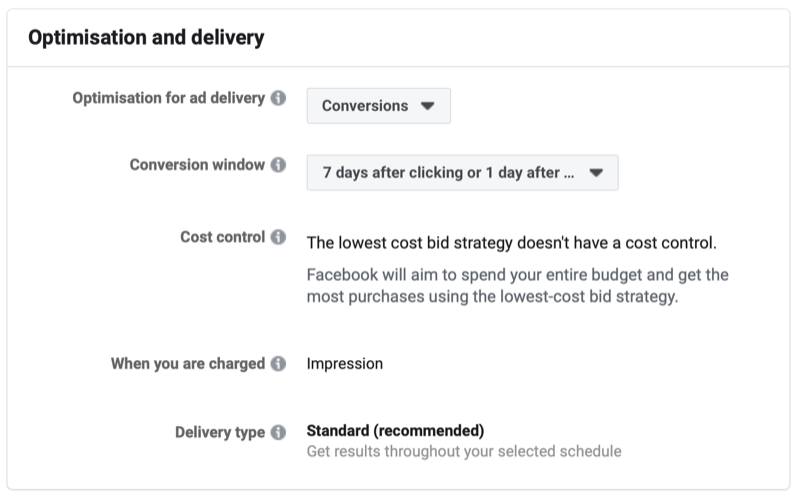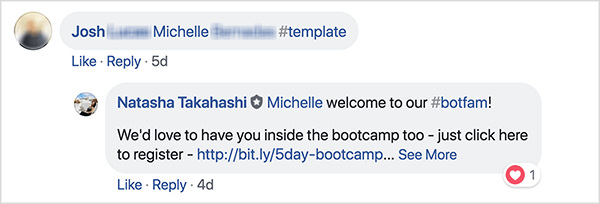Naposledy aktualizované dňa

Máte video na iPhone, ktoré chcete prehrať o niečo rýchlejšie? Tu je návod, ako zrýchliť video na vašom iPhone.
Váš iPhone je skvelé zariadenie na nahrávanie videí, no ak sú trochu pomalé, možno ich budete chcieť prehrať o niečo rýchlejšie.
Jednoducho povedané – je čas veci trochu urýchliť.
Ak ste na svojom iPhone nahrali spomalené video, môžete zmeniť rýchlosť prehrávania. Aj keď ide len o štandardné video, na zrýchlenie videa môžete použiť aplikáciu iMovie na svojom iPhone.
Je čas ukázať vám, ako zrýchliť video na vašom iPhone – začnime.
Ako zrýchliť video na iPhone pomocou iMovie
Ak chcete zrýchliť akékoľvek video, ktoré máte na svojom iPhone, môžete použite aplikáciu iMovie ktorý je predinštalovaný na vašom iPhone. Ak ste ho odstránili, môžete si ho bezplatne stiahnuť z App Store.
Ak chcete zrýchliť video na iPhone pomocou iMovie:
- Spustite iMovie aplikácie.
- Klepnite na Film v spodnej časti obrazovky.
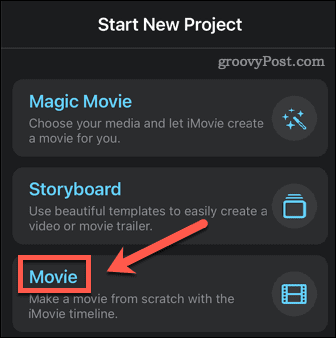
- Ak táto možnosť nie je viditeľná, klepnite na Začať nový projekt aby sa to objavilo.
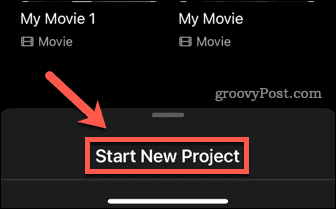
- V ľavom hornom rohu klepnite na Médiá.
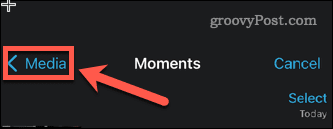
- Klepnite na Video.
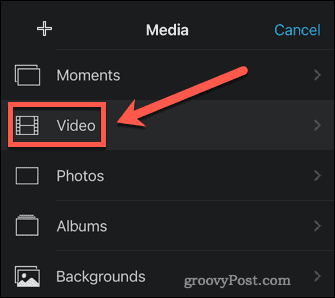
- Klepnite na Všetky alebo jeden z iných priečinkov, ak sa tam nachádza vaše video.
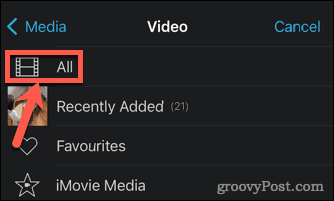
- Prechádzajte svojimi videami a klepnite na to, ktoré chcete zrýchliť.
- Klepnite na fajka.
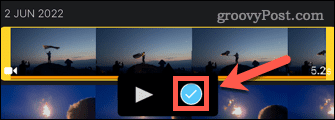
- V spodnej časti obrazovky klepnite na Vytvoriť film.
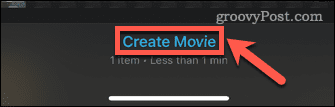
- Klepnite na klip na časovej osi.
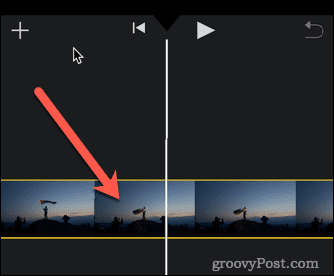
- Klepnite na Rýchlosť ikonu.
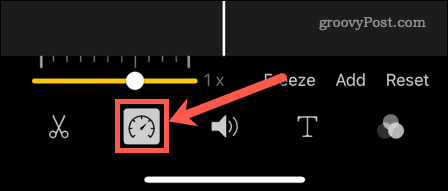
- Potiahnite žltý posúvač doprava. Každé zaškrtnutie zvýši rýchlosť prehrávania o štvrtinu. Najrýchlejšia možnosť je 2x rýchlosť.
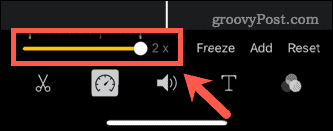
- Ak chcete, aby sa rôzne časti videa prehrávali rôznymi rýchlosťami, potiahnite konce žltých pruhov na časovej osi, aby ste posunuli začiatok časti.
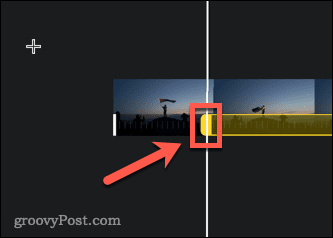
- Vytvorí sa nová sekcia a rýchlosť môžete nastaviť nezávisle pre každú sekciu.
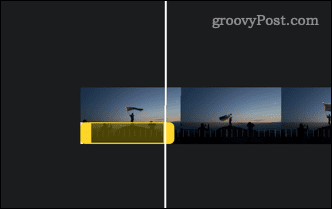
- Keď ste s videom spokojní, kliknite na hotový.
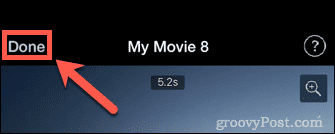
- Klepnite na názov filmu, ak ho chcete upraviť.
- Ak chcete film uložiť do videí z fotoaparátu, klepnite na zdieľamlist ikonu.
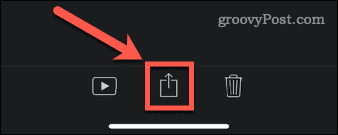
- Posuňte zobrazenie nadol a klepnite na Uložiť video.
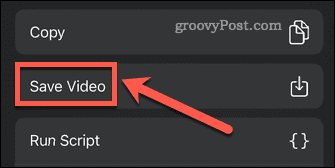
- Vaše video bude exportované do priečinka fotoaparátu.
Ako zrýchliť spomalené video na iPhone
Ak je váš iPhone iPhone 5s alebo novší, potom má schopnosť nahrávať videá v režime slo-mo (spomalený pohyb). Štandardné videá zachytávajú na telefónoch iPhone 30 snímok za sekundu. Spomalené videá zachytávajú 120 alebo 240 snímok za sekundu. Keď sa všetky tieto snímky prehrajú pomalšou rýchlosťou, získate efekt spomaleného pohybu.
Ak ste nahrali spomalené video, je možné ho zrýchliť niekoľkými ťuknutiami.
Ak chcete zrýchliť spomalené video na iPhone:
- Otvorte spomalené video na svojom iPhone.
- Klepnite na Upraviť v spodnej časti obrazovky.
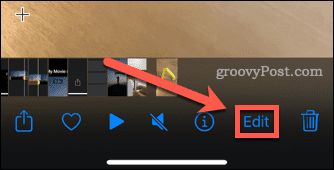
- Uvidíte pruh, ktorý ukazuje, ktoré časti videa majú normálnu rýchlosť a ktoré sú spomalené.
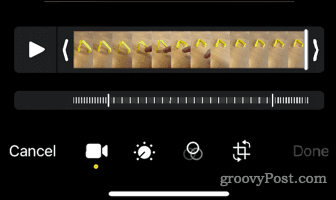
- Klepnite a podržte na lište na pravej strane sekcie spomalenia.
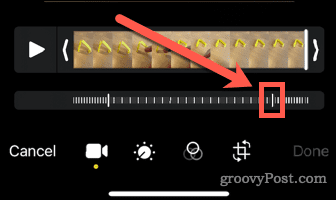
- Potiahnite ho úplne doprava.
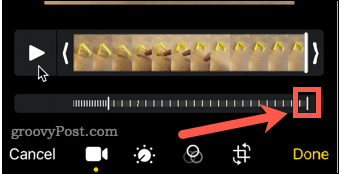
- Ťuknite na druhú lištu, podržte ju a potiahnite ju úplne doprava.
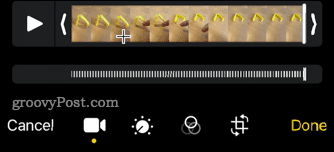
- Celá časová os teraz zobrazuje video normálnou rýchlosťou. Klepnite hotový na uloženie zmien.
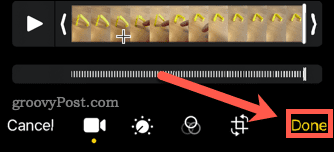
- Vaše video sa teraz prehrá normálnou rýchlosťou.
Zachyťte skvelý obsah pomocou iPhonu
Vedieť, ako zrýchliť video na iPhone, je len jedným zo spôsobov, ako vytvoriť skvelé videá pre iPhone.
Vedeli ste, že môžete? upravovať videá z aplikácie Fotky?
Mohlo by sa vám tiež páčiť niekoľko tipov ako urobiť lepšie fotografie pomocou fotoaparátu iPhone. Dokonca je to možné robte fotografie s dlhou expozíciou na iPhone.
Ako nájsť kód Product Key systému Windows 11
Ak potrebujete preniesť svoj produktový kľúč Windows 11 alebo ho len potrebujete na vykonanie čistej inštalácie operačného systému,...
Ako vymazať vyrovnávaciu pamäť Google Chrome, súbory cookie a históriu prehliadania
Chrome odvádza skvelú prácu pri ukladaní vašej histórie prehliadania, vyrovnávacej pamäte a súborov cookie na optimalizáciu výkonu vášho prehliadača online. Jej postup...
Priraďovanie cien v obchode: Ako získať ceny online pri nakupovaní v obchode
Nákup v obchode neznamená, že musíte platiť vyššie ceny. Vďaka zárukám dorovnania cien môžete získať online zľavy pri nákupe v...
Ako darovať predplatné Disney Plus digitálnou darčekovou kartou
Ak ste si užili Disney Plus a chcete sa oň podeliť s ostatnými, tu je návod, ako si kúpiť predplatné Disney+ Darček za...